Comment afficher les fichiers cachés sur Mac, autrement dit comment rendre visible les dossiers et fichiers masqués dans certains répertoires. Nous allons vous présenter quatre méthodes 100% fonctionnelles et toutes différentes mais notez qu’il en existe beaucoup d’autres encore ! Précisons aussi que ces procédés fonctionnent indifféremment sur toutes les version de macOS et Mac OS X. En complément de lecture autour du Finder du Mac nous vous proposons les tutoriels suivants :
- Réinitialiser le Finder du Mac pour résoudre les problèmes
- Restaurer la barre latérale du Finder sur Mac lorsqu’elle a disparu…
- Choisir le dossier d’ouverture du Finder sur Mac
Vous pouvez également suivre notre tutoriel sur notre chaîne YouTube MacPlanete :
Afficher les fichiers cachés sur Mac : avec un raccourci clavier
Il s’agit très certainement de la méthode la plus simple puisqu’elle ne nécessite pas d’efforts. Pour afficher les fichiers cachés utiliser le raccourci clavier suivant :
⇧⌘.
Le résultat est immédiat et on peut voir en couleur claire les fichiers et dossiers masqués qui apparaissent désormais. Pour masquer à nouveau ces éléments utilisez la même combinaison de touches.
Afficher les fichiers cachés sur Mac : avec le Terminal
Pour les utilisateurs avancés ou familiers avec le Terminal la méthode est très simple. Pour faire apparaître les fichiers / dossiers cachés lancez le Terminal depuis le Finder et le dossier Applications / Utilitaires. Copiez-collez ensuite cette ligne de commande :
defaults write com.apple.finder AppleShowAllFiles TRUE
puis relancez le Finder du Mac via :
killall Finder
Pour les masquer et revenir en arrière la commande est la suivante :
defaults write com.apple.finder AppleShowAllFiles FALSE
puis relancez le Finder du Mac via :
killall Finder
Afficher les fichiers cachés sur Mac : avec l’app Onyx
L’utilitaire Onyx a de nombreux avantages et c’est une véritable trousse à outils. Il existe une version différente pour chaque macOS avec une mouture pour Ventura, Monterey, Big Sur, Catalina, Mojave, High Sierra, macOS Sierra, OS X El Capitan… Installez et lancez l’app. Allez sous l’onglet Paramètres. Sous la section «Finder » cochez la case « Afficher les fichiers et dossiers cachés ».
Afficher les fichiers cachés sur Mac : avec l’app Funter
L’autre outil que nous trouvons simple pour les débutants, c’est Funter. IL se place dans la barre des menus de votre Mac et est à portée de clic. Il suffit de commuter le bouton au bleu pour voir les fichiers cachés ou de l’éteindre pour un retour à la normale.


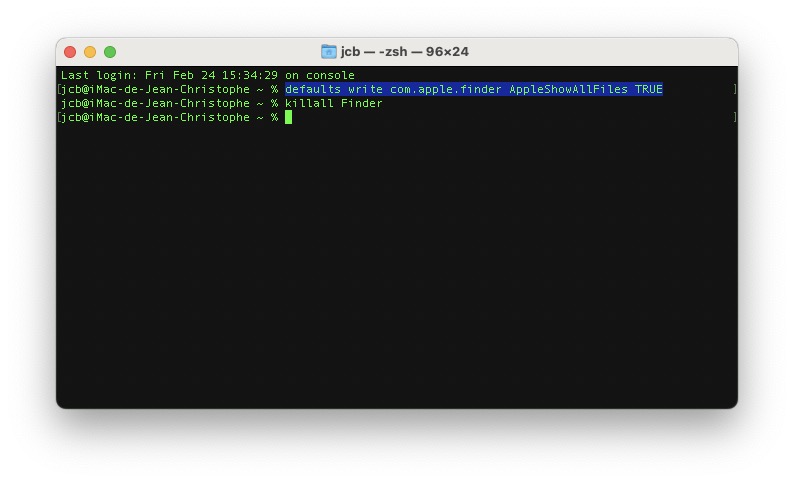

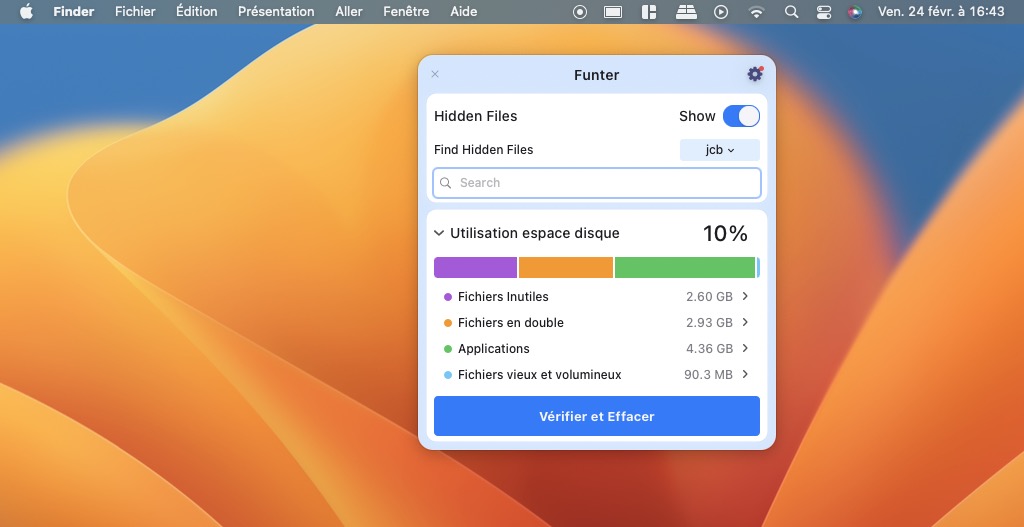
Bonjour, le raccourci clavier Maj+Comm+. ne fonctionne que pour un clavier QWERTY, pas un AZERTY. Je ne comprends pas que vous arriviez à le faire. Chez moi, ça ne marche pas.
En basculant en QWERTY, je dois alors faire Maj+Comm+: et ça marche. (le : est l’emplacement du . en QWERTY.
Bonjour,
Cela fonctionne avec un clavier AZERTY. Sur un MacBook, un iMac, peu importe.